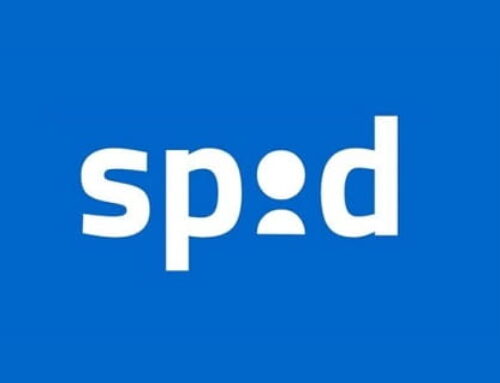Aveți un smartphone echipat cu tehnologie NFC și credeți că a sosit momentul să îl utilizați pentru plăți fără contact … dar, din moment ce dispozitivul dvs. de încredere a suferit câteva prea multe căderi, nu sunteți sigur dacă cipul dedicat distanței scurte comunicațiile își pot îndeplini sarcina. Prin urmare, înainte de a merge chiar la o afacere și de a risca o „impresie proastă” la plată, încercați să aflați cum să verificați dacă funcționează NFC .
Ei bine, dacă aceasta este nevoia ta actuală, să știi că ești în locul potrivit la momentul potrivit! De fapt, mai jos vă voi explica cum să activați NFC pe dispozitive compatibile și, mai presus de toate, cum să verificați funcționarea corectă a acestuia cu ajutorul unei etichete NFC de orice tip (adică un autocolant sau un card capabil să furnizeze date prin NFC în „ mod “pasiv”, adică fără niciun tip de sursă de alimentare) sau un dispozitiv compatibil NFC Bluetooth
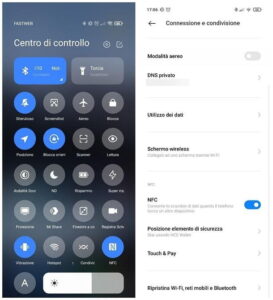
nfc
.
Înainte de a continua, rețineți că, pentru a vă asigura că comunicarea are succes, este esențial să existe o distanță mai mică de 4 cm între dispozitivele implicate (chiar mai bine dacă contactul este direct), că nu există obstacole în mediu și că eticheta NFC / Bluetooth este plasată în corespondență cu cititorul NFC de pe dispozitiv. Acesta din urmă se găsește, în general, pe partea din spate a smartphone-urilor / tabletelor care funcționează cu Android și pe partea din față a iPhone-urilor. După ce am făcut această clarificare cuvenită, este timpul să trecem la operă. Bucurați-vă de lectură!
Cum să știți dacă funcționează NFC: Android
Primul lucru de făcut pentru a înțelege dacă cipul NFC funcționează pe Android este să activezi conectivitatea menționată anterior. Pentru a face acest lucru, verificați mai întâi fișa tehnică a dispozitivului și verificați dacă acesta este de fapt echipat cu un cip NFC (puteți face o căutare simplă pe Google pentru a găsi toate specificațiile dispozitivului).
Fără această primă verificare preliminară, deschideți Setările Android, atingând orice echipament al lotului rezident în ecranul de întâmpinare sau în sertar, apoi mergeți în secțiuni dispozitive conectate> Setări conexiune> NFC și trece de la OPRIT la PORNIT comutatorul din acest partea de sus a panoului următor.
Calea de urmat poate varia însă, în funcție de versiunea de Android instalată pe smartphone sau tabletă: pe smartphone-urile Xiaomi , de exemplu, trebuie să deschideți meniul Setări> Conexiune și partajare> NFC ; pe smartphone-urile Samsung , totuși, calea de urmat este Conexiuni> NFC , în timp ce pe smartphone-urile Huawei trebuie să accesați Setări> Conexiune dispozitiv> NFC .
Dacă elementele meniului menționate anterior sunt absente, este puțin probabil ca dispozitivul dvs. să fie activat să utilizeze tehnologia NFC; totuși, pentru o verificare ulterioară, deschideți sertarul Android și utilizați bara de căutare pentru a localiza cuvântul NFC : procedând astfel, veți avea posibilitatea de a verifica prezența opțiunii de a activa tehnologia menționată anterior în toate meniurile Android.
Cum să știți dacă funcționează NFC: Android
Odată ce conectivitatea NFC este activată pe dispozitiv, verificarea funcționării sale este o joacă pentru copii: dacă, de exemplu, aveți la dispoziție o etichetă NFC , nu trebuie decât să o puneți în contact cu cititorul dispozitivului (de obicei situat pe spatele dispozitiv) .însuși) și așteptați ca Android să vă anunțe că a achiziționat o nouă etichetă NFC și, în același timp, să vă arate conținutul. Dacă nu aveți o etichetă NFC, o puteți cumpăra cu câțiva euro online.
Alternativ, puteți profita de o aplicație terță parte numită Instrumente NFC , disponibilă gratuit atât în Magazin Play, cât și pe piețe alternative pentru dispozitive care nu sunt echipate cu servicii Google . Aplicația este gratuită pentru citirea (și scrierea) etichetelor NFC, dar unele caracteristici avansate, cum ar fi salvarea etichetelor și editarea unei etichete existente, pot fi deblocate prin achiziționarea versiunii plătite (costă 3,49 EUR).
Pentru a obține instrumente NFC, deschideți magazinul de referință al dispozitivului dvs., utilizați funcția de căutare pentru a localiza aplicația și, după ce ați găsit-o, apăsați pe butonul Instalare , pentru a o descărca imediat pe dispozitiv.
După descărcarea aplicației, deschideți-o și glisați la stânga de câteva ori pentru a sări peste tutorialul de bun venit; dacă vi se solicită, permiteți instrumentelor NFC să acceseze cititorul NFC, răspunzând afirmativ la avertismentul afișat pe ecran.
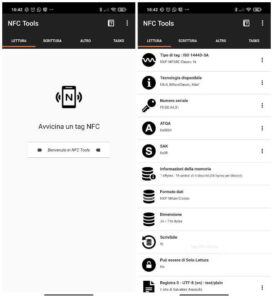
nfc2
În acest moment, jocul este practic terminat: pentru a citi conținutul unei etichete NFC, tot ce trebuie să faceți este să îl aduceți la telefon și să așteptați ca aplicația să îl recunoască și să vă arate conținutul (ar trebui să dureze câteva secunde ). Atingând oricare dintre câmpurile disponibile, vi se vor oferi opțiuni de utilizare a informațiilor stocate: de exemplu, atingând câmpul care conține o adresă web, puteți începe imediat să navigați prin browserul dorit.
Dacă nu aveți o etichetă NFC, puteți verifica, de asemenea, funcționarea cipului corespunzător utilizând un al doilea dispozitiv Bluetooth, cu suport pentru asocierea rapidă prin NFC : în acest caz, nu trebuie decât să setați dispozitivul Bluetooth în modul pentru asociere , aduceți-l pe smartphone-ul / tableta de interes și așteptați să apară solicitarea de asociere, semn că cipul NFC funcționează corect.
O altă metodă de verificare a funcționării NFC este configurarea unei metode de plată care acceptă modul contactless prin intermediul smartphone-ului și utilizarea acestuia într-unul din magazinele autorizate: în acest sens, vă trimit la citirea ghidurilor mele despre cum să plătiți cu Google Pay și cum să utilizați Samsung Pay , în care v-am dat instrucțiuni precise despre ce să faceți.
Vă recomand, cel puțin pentru prima dată, să aveți întotdeauna cardul dvs. de credit sau numerarul disponibil: dacă cipul NFC nu funcționează, s-ar putea să nu vă puteți plăti cu telefonul !
Cum să verificați dacă funcționează NFC: iPhone
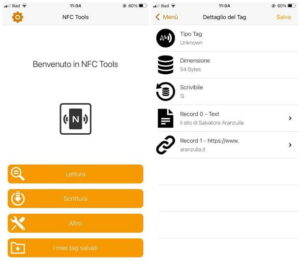
nfc3
Cu toate acestea, pe iPhone , lucrurile sunt ușor diferite: toate telefoanele echipate cu Face ID și Touch ID , cu excepția iPhone 5s, acceptă conectivitate NFC, care este activată doar atunci când urmează să fie folosită și se oprește automat.: Din acest motiv , cel puțin în momentul redactării acestui ghid, nu există nicio opțiune numită „NFC” în meniurile iOS. Cu toate acestea, metodele de utilizare ale acestei tehnologii pot fi diferite, în funcție de terminalul utilizat.
În detaliu, toate „iPhone by” vă permit să utilizați NFC ca sistem de plată, în timp ce numai iPhone 7 și versiunile ulterioare pot citi și scrie etichete NFC. Mai mult, iPhone XS / XR și ulterior acceptă citirea etichetelor NFC în fundal , astfel putând citi datele dintr-o etichetă NFC pur și simplu abordând dispozitivul, fără ajutorul aplicațiilor de la terți (necesare în schimb pentru iPhone X și modele anterior).
În cele din urmă, trebuie remarcat faptul că iPhone-ul nu acceptă transmiterea directă a fișierelor prin NFC (o opțiune care a devenit, de asemenea, învechită pentru sistemul de operare Google, din cauza vitezei reduse de transfer) și nici asocierea rapidă cu dispozitive compatibile.
După ce ați clarificat acest aspect, dacă aveți la dispoziție o etichetă NFC și un iPhone care permite citirea „directă” (XS, XR și modelele ulterioare), trebuie doar să o apropiați de etichetă și să așteptați ca iOS să vă arate conținutul. Puteți găsi etichete NFC online la doar câțiva euro.
Dacă, pe de altă parte, aveți un iPhone X sau un model anterior, trebuie să utilizați în mod necesar o aplicație terță parte, capabilă să citească conținutul etichetei; în acest sens, aș dori să recomand NFC Tools , aceeași aplicație pe care am menționat-o în capitolul dedicat Android . De asemenea, în acest caz, este posibil să citiți și să scrieți gratuit pe etichete NFC; pentru a debloca funcții avansate (salvarea etichetelor, importul din codul QR, editarea unei etichete existente și așa mai departe), este necesar să achiziționați versiunea Pro a aplicației, care costă 3,49 EUR.
Pentru a descărca instrumentele NFC, deschideți App Store , utilizați butonul Căutare pentru a localiza aplicația în ea și, după ce ați găsit-o, apăsați butonul Get / Install și autentificați-vă folosind Face ID, Touch ID sau parola ID-ului Apple, pentru a finalizați instalarea.
Când descărcarea este finalizată, porniți instrumentele NFC, autorizați accesul la sistemul NFC, dacă este necesar, apoi atingeți butonul Citiți și aduceți eticheta NFC aproape de telefon (sau invers), exact în partea din față a acestuia: în câteva momente, conținutul etichetei ar trebui să fie afișat pe ecran.
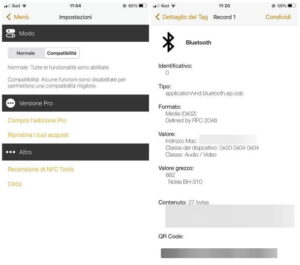
nfc4
Dacă nu se întâmplă nimic sau dacă apare o eroare în faza de citire, activați modul de compatibilitate a aplicației, potrivit pentru terminale puțin mai „datate” (cum ar fi iPhone 8 Plus, de exemplu, pe care am verificat personal această eventualitate): a face aceasta, atingeți simbolul roată din viteză situat în colțul din stânga sus al aplicației și atingeți butonul Compatibilitate .
În cele din urmă, reveniți la ecranul principal al aplicației, atingeți butonul Citire și aduceți iPhone și eticheta NFC împreună: în acest moment, nu ar trebui să aveți probleme cu citirea datelor.
Dacă aveți un dispozitiv Bluetooth activat NFC, nu îl puteți asocia cu iPhone, dar puteți verifica funcționarea cipului NFC instalat pe acesta din urmă efectuând aceeași procedură ca mai sus: prin urmare, setați dispozitivul Bluetooth în modul de asociere , porniți aplicația Instrumente NFC pe telefonul dvs. smartphone, atingeți butonul Citire și puneți dispozitivele în contact unul cu celălalt. Cu puțin noroc, instrumentele NFC ar trebui să poată identifica „eticheta” de tip Bluetooth.
Dacă nu aveți la dispoziție o etichetă NFC sau o cască Bluetooth compatibilă sau dacă telefonul dvs. nu este compatibil cu citirea directă a datelor (dar numai cu plata fără contact), atunci trebuie doar să testați funcționarea cipului NFC la bord. prin configurarea sistemului de plată Apple Pay și utilizarea acestuia la unul dintre magazinele autorizate: am explicat cum să o fac în tutorialul meu dedicat subiectului.
Recomandarea este întotdeauna aceeași: păstrați cardul de credit sau numerarul la dumneavoastră, cel puțin prima dată când utilizați Apple Pay. Dacă cipul NFC nu funcționează, este posibil să nu puteți plăti suma datorată!
Pentru orice clarificare suplimentară, personalul Virgilio este la dispoziția dvs., contactați-ne!